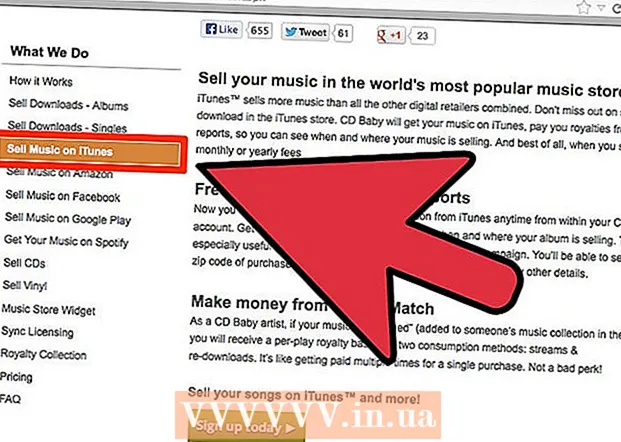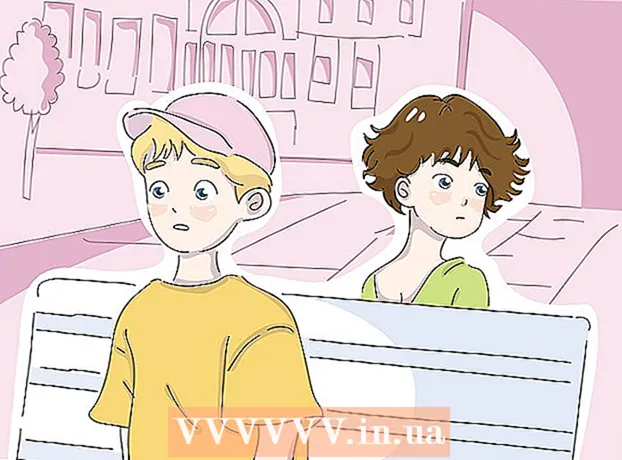作者:
Ellen Moore
创建日期:
16 一月 2021
更新日期:
1 七月 2024

内容
在 Windows 中反转颜色可用于增加文本的对比度,使文本更易于阅读。本文将向您展示如何做到这一点。
脚步
方法 1 of 2:放大镜
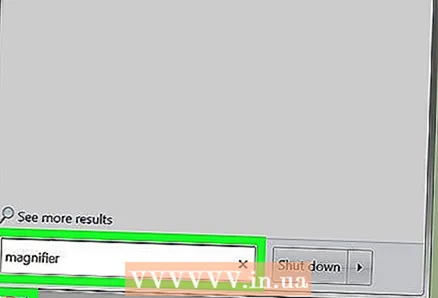 1 启动放大镜应用程序(以下简称放大镜)。
1 启动放大镜应用程序(以下简称放大镜)。- 点击开始
 .
. - 进入 放大镜 在搜索栏中。
- 单击放大镜。
- 点击开始
 2 缩小图像(可选)。 当放大镜启动时,屏幕上的图片将被放大。单击放大镜图标,然后单击圆形“-”按钮缩小。
2 缩小图像(可选)。 当放大镜启动时,屏幕上的图片将被放大。单击放大镜图标,然后单击圆形“-”按钮缩小。  3 单击灰色齿轮图标以打开放大镜设置。
3 单击灰色齿轮图标以打开放大镜设置。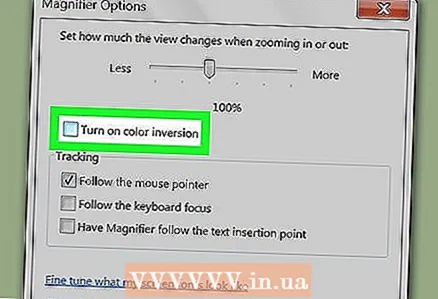 4 选中“打开颜色反转”旁边的框。
4 选中“打开颜色反转”旁边的框。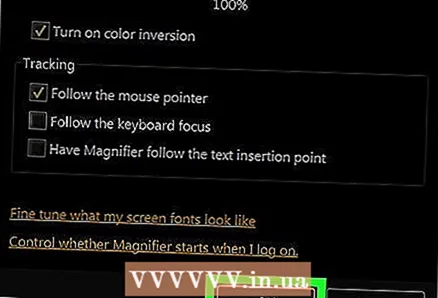 5 单击确定。 颜色会反转。关闭时放大镜设置不会改变,因此只需激活一次反转。
5 单击确定。 颜色会反转。关闭时放大镜设置不会改变,因此只需激活一次反转。  6 将放大镜固定到任务栏。 右键单击任务栏上的放大镜,然后从菜单中选择固定到任务栏。现在,要恢复原始颜色,请右键单击并从菜单中选择“关闭窗口”。要再次反转颜色,请单击放大镜图标。
6 将放大镜固定到任务栏。 右键单击任务栏上的放大镜,然后从菜单中选择固定到任务栏。现在,要恢复原始颜色,请右键单击并从菜单中选择“关闭窗口”。要再次反转颜色,请单击放大镜图标。
方法 2 of 2:高对比度主题
 1 右键单击桌面上的空白区域。 将打开一个菜单。
1 右键单击桌面上的空白区域。 将打开一个菜单。 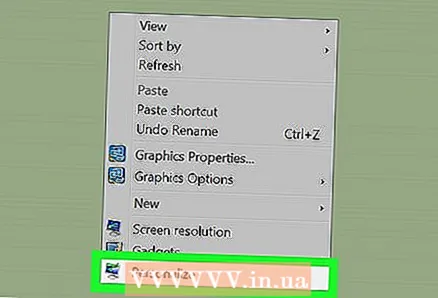 2 单击个性化。 它位于菜单底部附近。
2 单击个性化。 它位于菜单底部附近。 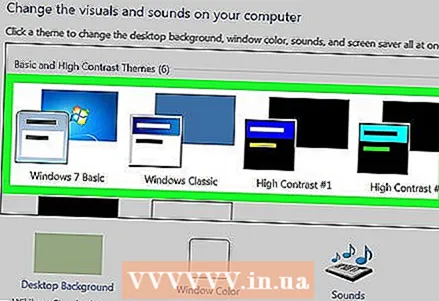 3 选择高对比度主题。 现在白色字体将显示在深色背景上。
3 选择高对比度主题。 现在白色字体将显示在深色背景上。
提示
- 当放大镜运行时,按 控制+替代+一世反转颜色。
警告
- 在关闭计算机之前,禁用颜色反转并关闭放大镜。否则,当计算机打开时,视频卡可能无法正确处理颜色反转。
你需要什么
- Windows 7 设备